这篇文章主要介绍“windows下acerAspireE15如何进启动盘”,在日常操作中,相信很多人在windows下acerAspireE15如何进启动盘问题上存在疑惑,小编查阅了各式资料,整理出简单好用的操作方法,希望对大家解答”windows下acerAspireE15如何进启动盘”的疑惑有所帮助!接下来,请跟着小编一起来学习吧!
1、在电脑开机出现logo的界面按下F2进入BIOS,然后用上下键选择Advanced BIOS Features功能,摁enter键确认。
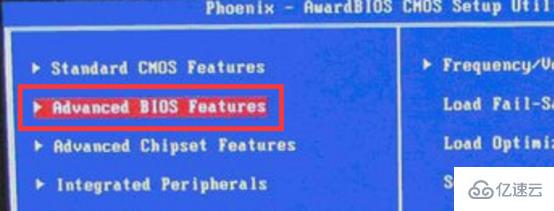
2、进入之后选择硬盘启动优先级:Hard Disk Boot Priority
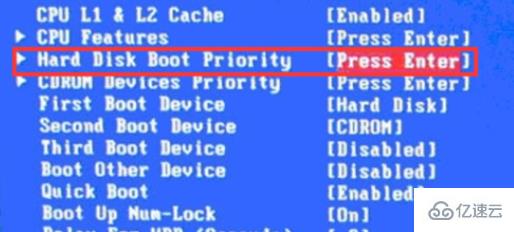
3、进入之后使用小键盘上的加减号“+、-”来选择设备,U盘选择在最上面。
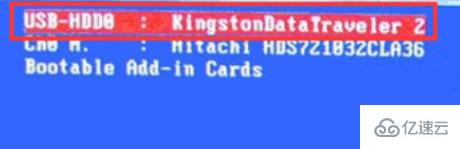
4、按ESC退出后回到如下设置页面。
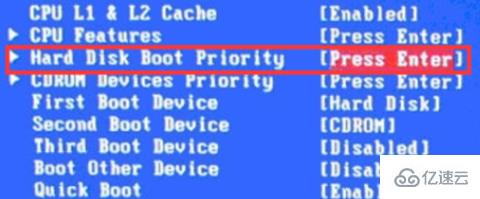
5、选择第一启动设备(First Boot Device),选择“Hard Disk”作为第一启动项
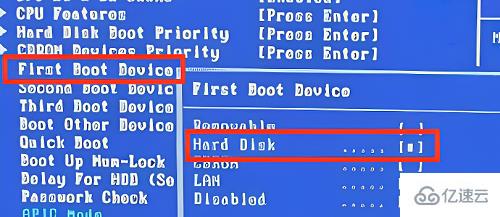
到此,关于“windows下acerAspireE15如何进启动盘”的学习就结束了,希望能够解决大家的疑惑。理论与实践的搭配能更好的帮助大家学习,快去试试吧!若想继续学习更多相关知识,请继续关注亿速云网站,小编会继续努力为大家带来更多实用的文章!
免责声明:本站发布的内容(图片、视频和文字)以原创、转载和分享为主,文章观点不代表本网站立场,如果涉及侵权请联系站长邮箱:is@yisu.com进行举报,并提供相关证据,一经查实,将立刻删除涉嫌侵权内容。